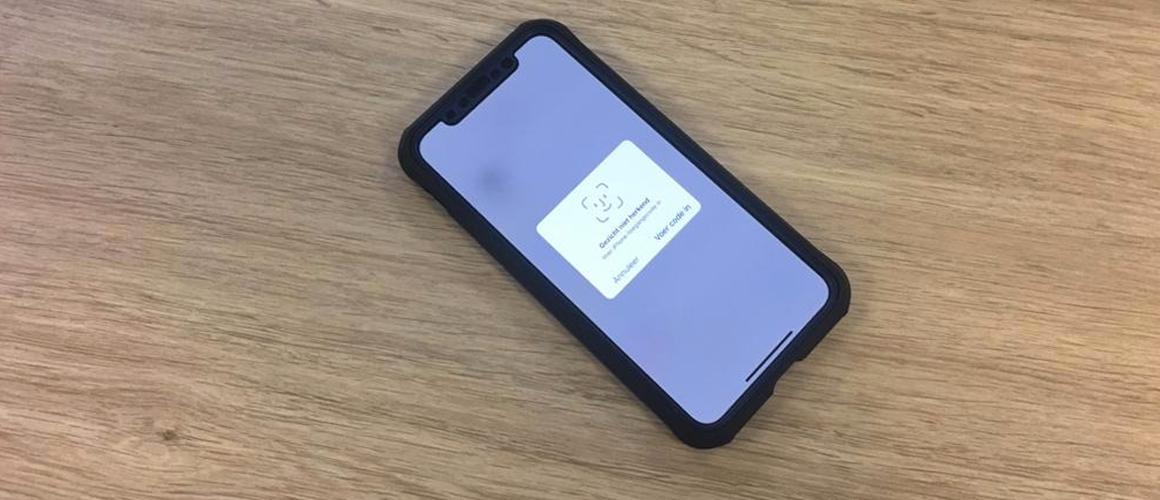
WhatsApp beveiligen met Touch-ID of gezichtsherkenning
Wil je voorkomen dat anderen zomaar je WhatsApp-berichten kunnen lezen? Goed nieuws voor iPhone-gebruikers! Sinds een tijdje is het mogelijk om je chats te beschermen met Face ID of Touch ID. Hierdoor heb jij extra privacy en kan niemand zomaar je app openen en je gesprekken lezen. In dit artikel leggen we stap voor stap uit hoe je WhatsApp kunt beveiligen met gezichtsherkenning of vingerafdruk.
- Waarom WhatsApp beveiligen met Face ID of Touch ID?
- Hoe WhatsApp beveiligen met Face ID of Touch ID?
- Extra WhatsApp-tips voor een betere ervaring
- Veelgestelde vragen (FAQ)
Waarom WhatsApp beveiligen met Face ID of Touch ID?
Het beveiligen van WhatsApp is essentieel als je je privacy serieus neemt. Misschien laat je je telefoon wel eens liggen of leen je hem uit. Dankzij deze functie kan niemand meer ongevraagd je WhatsApp openen, zelfs als ze toegang hebben tot je telefoon.
Voordelen van WhatsApp beveiligen:
- Voorkomt dat anderen je chats lezen.
- Extra beveiliging bovenop je telefoonslot.
- Alleen jij kunt WhatsApp openen met je gezicht of vingerafdruk.
- Veiligheid zonder gedoe met extra wachtwoorden.
ℹ️ Wil je WhatsApp ook op je computer gebruiken? Lees ons artikel: WhatsApp op je pc of laptop.
Hoe WhatsApp beveiligen met Face ID of Touch ID?
Het instellen van Face ID of Touch ID op WhatsApp is eenvoudig. Volg de stappen hieronder om je chats beter te beschermen:
Stappenplan:
- Open WhatsApp op je iPhone.
- Ga naar Instellingen (rechtsonder in het scherm).
- Tik op Account.
- Kies Privacy.
- Selecteer Appvergrendeling.
- Zet Vraag om Face ID of Vraag om Touch ID aan.
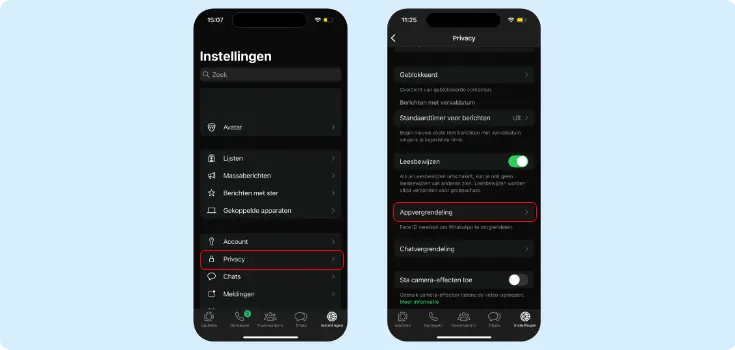
Extra WhatsApp-tips voor een betere ervaring
1. WhatsApp-meldingen beheren
Wil je dat niemand je berichten op het vergrendelscherm kan lezen? Stel je meldingen in zodat alleen jij ze ziet. Lees hier hoe: WhatsApp-meldingen op vergrendelscherm.
2. Pas het WhatsApp-geluid aan
Ben je dat standaard WhatsApp-geluid zat? Maak je meldingen persoonlijker! Ontdek hoe je dit doet: Zo verander je het WhatsApp-geluid op je telefoon.
3. Verwijderde berichten terughalen
Per ongeluk een belangrijk bericht verwijderd? Geen zorgen, je kunt ze vaak nog herstellen! Lees hier hoe: Verwijderde WhatsApp-berichten terughalen.
4. Benieuwd of iemand je heeft geblokkeerd?
Vraag je je af of iemand je op WhatsApp heeft geblokkeerd? Er zijn een paar tekenen waaraan je dit kunt herkennen. Ontdek ze hier: Zo kom jij erachter of iemand jouw geblokkeerd heeft op WhatsApp.
Veelgestelde vragen (FAQ)
1. Kan ik Face ID of Touch ID gebruiken als mijn telefoon al vergrendeld is met een pincode?
Ja, WhatsApp voegt een extra beveiligingslaag toe boven op je telefoon slot. Je moet dus eerst je telefoon ontgrendelen en vervolgens WhatsApp ontgrendelen met Face ID of Touch ID.
2. Kan ik meldingen nog steeds lezen als WhatsApp vergrendeld is?
Ja, je kunt meldingen lezen en zelfs snel antwoorden, tenzij je dit in je instellingen hebt uitgeschakeld.
3. Wat gebeurt er als Face ID of Touch ID twee keer faalt?
Na twee mislukte pogingen vraagt WhatsApp om je toegangscode, zodat je altijd je chats kunt bereiken.
4. Kan ik deze functie weer uitschakelen?
Ja, ga naar Instellingen > Account > Privacy > Appvergrendeling en zet Face ID of Touch ID weer uit.













